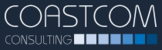Für Desktop-Browser (Windows-PC, iMac, etc.):
1. Ist der Benutzer bereits angemeldet, muss er sich abmelden. Der Button "Kennwort anfordern" ist nicht sichtbar, wenn der Benutzer angemeldet ist.
2. Auf den Button "Kennwort anfordern" klicken. Es öffnet sich ein Fenster.
3. In das Formfeld den Benutzernamen eintragen.
4. Den Button "Link zum Zurücksetzen zusenden" - der Benutzer erhält eine E-Mail an die hinterlegte E-Mail Adresse.
5. In der E-Mail den Link anklicken und die Seite öffnen.
6 - 8. In die Formfelder Benutzernamen und das neue Passwort eintragen.
9. Neues Passwort mit Klick den Button "Kennwort ändern" abspeichern.



Für Mobile Endgeräte (Smartphone, Tablet)
1. Ist der Benutzer bereits angemeldet, muss er sich abmelden.
2. Auf der Startseite oben links auf Button für "E-Paper" klicken.
3. Auf der Seite Epaper Mobile Selector auf "Anmelden" klicken.
4. Auf der folgenden Seite den Button "Kennwort anfordern" klicken.
5. In das Formfeld den Benutzernamen eintragen.
6. Den Button "Link zum Zurücksetzen zusenden" - der Benutzer erhält eine E-Mail an die hinterlegte E-Mail Adresse.
7. In der E-Mail den Link anklicken und die Seite öffnen. Nun kann der Benutzer sein Passwort ändern.
8 - 10. In die Formfelder Benutzernamen und das neue Passwort eintragen.
11. Neues Passwort mit Klick den Button "Kennwort ändern" abspeichern.